详解Win7系统电脑开机需要按F1键才能启动该如何解决 详解Win7系统电脑开机需要按F1键才能启动该怎么解决
时间:2017-07-04 来源:互联网 浏览量:
今天给大家带来详解Win7系统电脑开机需要按F1键才能启动该如何解决,详解Win7系统电脑开机需要按F1键才能启动该怎么解决,让您轻松解决问题。
小编为不少用户解决过电脑故障,经常遇上用户的电脑开机后需要按F1才能启动到系统的情况,而系统本身启动后就没有别的问题了,而引起的原因并不是每次都是相同的,不过原因都可能导致按F1键才能继续启动系统,下面小编就整理了一些案例供大家参考,相信一定能帮助到大家。
通常来说按F1键的提示都停留在BIOS启动界面也就是开机后最初的界面,可以判断多办故障都是由于COMS数据出现问题,或什么硬件检测有问题导致的,大家可以针对下面的案例来分析自己的电脑属于哪个问题。
第一:CMOS设置错误
这样的问题多半会出现在电脑刚安装好时,或是很久没使用电脑后,多半是检测到Cmos中有不正确的设置,而界面中则会显示Cmos Setting Wrong 的提示,对于这样的问题你可以先尝试按DEL进入BIOS按后按F9 选YES 再按F10 按YES重启尝式能否自我修复,不能的话再看下面:

①bios里的软驱没关闭
开机不断按del键(有些是按F2 F8 F10,要看主板而定),进入bios

图1-1 (本主板按del键)
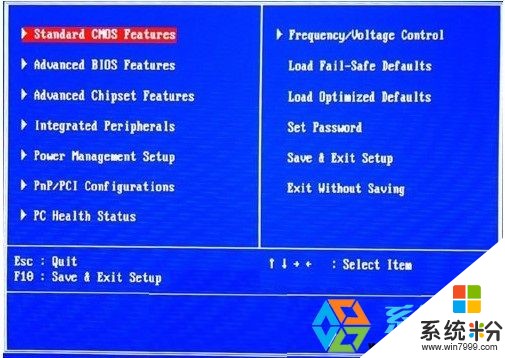
图1-2(bios主界面,选中标准smos选项)
然后这里我们要把软驱关掉,如下图操作所示:

图1-3(将Floppy的属性设置成Disabled)
②启动项目没有设置好
我们电脑一般第一启动都是设为硬盘启动,在bios也就是把hard disk设置为第一启动,除非是我们电脑要维护的时候,技术人员才会把第一启动设置成光驱或者其他设备,与图1-2一样,进入bios主界面。
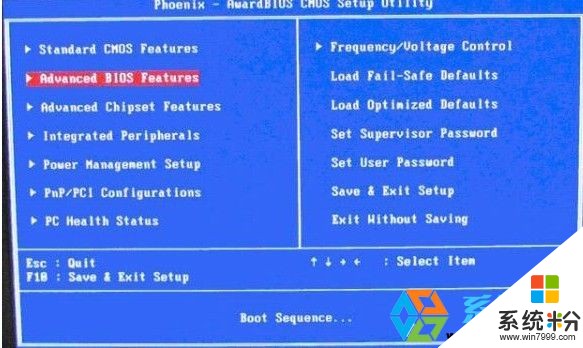
图2-1(bios主界面,选择高级bios选项)

图2-2(选中硬盘hard disk启动选项)
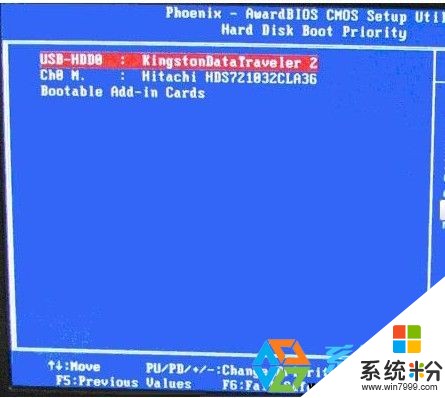
图2-3 (开机检测后要选择的启动设备)
提示:本主板插有U盘,而第一启动不是硬盘,这种情况也很容易出现开机按F1的现象。

图2-4(把启动选项选中harddisk)
此外还有一种bios设置方法一样,就是界面不一样,如下图:
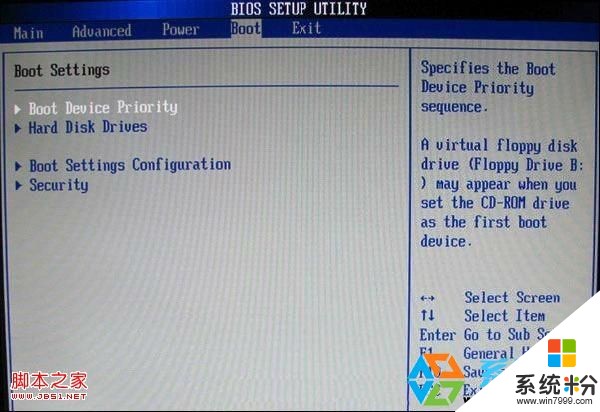
图2-11
上图2-11 选择Boot菜单界面设置启动顺序
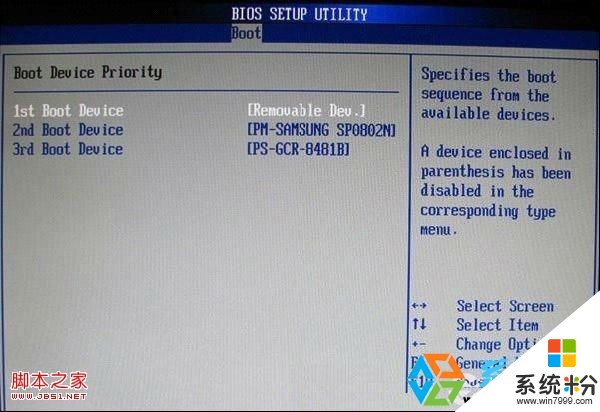
图2-22
上图2-22 :启动优先级设备选择(Boot Device Priority)在第一启动设备(1st Boot Device)里选择硬盘Hard Disk Drives(具体的要看硬盘的型号,例如图片里面应该选择PM—SAMSUNG SP0802////N)。
以上就是详解Win7系统电脑开机需要按F1键才能启动该如何解决,详解Win7系统电脑开机需要按F1键才能启动该怎么解决教程,希望本文中能帮您解决问题。
相关教程
- ·Win7系统桌面图标不能自动刷新 桌面需要手动刷新该如何解决 Win7系统桌面图标不能自动刷新 桌面需要手动刷新该怎么解决
- ·安装Win7后只能通过U盘从硬盘启动才能进Win7该怎么解决 安装Win7后只能通过U盘从硬盘启动才能进Win7该如何解决
- ·Win7系统开机总是要按Ctrl+Alt+Delete快捷键取消的方法有哪些? Win7系统开机总是要按Ctrl+Alt+Delete快捷键该如何取消?
- ·win7旗舰版系统联网要解决“疑难解答”后才能连接网络怎么解决 win7旗舰版系统联网要解决“疑难解答”后才能连接网络怎么处理
- ·热键设置导致纯净版Win7自动按下Ctrl键该如何解决 热键设置导致纯净版Win7自动按下Ctrl键该怎么解决
- ·win7 32位系统开机启动太慢该如何解决 win7 32位系统开机启动太慢该怎样解决
- ·win7系统无线网卡搜索不到无线网络 Win7电脑无线信号消失怎么办
- ·win7原版密钥 win7正版永久激活密钥激活步骤
- ·win7屏幕密码 Win7设置开机锁屏密码的方法
- ·win7怎么硬盘分区 win7系统下如何对硬盘进行分区划分
Win7系统教程推荐
- 1 win7原版密钥 win7正版永久激活密钥激活步骤
- 2 win7屏幕密码 Win7设置开机锁屏密码的方法
- 3 win7 文件共享设置 Win7如何局域网共享文件
- 4鼠标左键变右键右键无法使用window7怎么办 鼠标左键变右键解决方法
- 5win7电脑前置耳机没声音怎么设置 win7前面板耳机没声音处理方法
- 6win7如何建立共享文件 Win7如何共享文件到其他设备
- 7win7屏幕录制快捷键 Win7自带的屏幕录制功能怎么使用
- 8w7系统搜索不到蓝牙设备 电脑蓝牙搜索不到其他设备
- 9电脑桌面上没有我的电脑图标怎么办 win7桌面图标不见了怎么恢复
- 10win7怎么调出wifi连接 Win7连接WiFi失败怎么办
Win7系统热门教程
- 1 win7宽带连接提示错误815怎么修复【图文】
- 2 w7电脑玩英雄联盟会自动关机怎么解决
- 3 怎么改WIN7系统分区盘符? 改WIN7系统分区盘符的方法
- 4win7印象怎么恢复电脑的故障,win7印象恢复电脑故障教程
- 5ThinkPad预装win8系统机型安装win7系统
- 6w7回收站清空如何恢复|w7清空回收站恢复方法
- 7雷神笔记本怎样使用u启动u盘安装win7系统 雷神笔记本使用u启动u盘安装win7系统的方法
- 8win7 网络打印机怎么找不到|win7 网络打印机识别不到的解决方法
- 9win7如何打开WiFi硬件 win7打开WiFi硬件的操作步骤
- 10电脑在空闲状态时总是关机怎么解决 Win7空闲状态自动关机该怎么处理
最新Win7教程
- 1 win7系统无线网卡搜索不到无线网络 Win7电脑无线信号消失怎么办
- 2 win7原版密钥 win7正版永久激活密钥激活步骤
- 3 win7屏幕密码 Win7设置开机锁屏密码的方法
- 4win7怎么硬盘分区 win7系统下如何对硬盘进行分区划分
- 5win7 文件共享设置 Win7如何局域网共享文件
- 6鼠标左键变右键右键无法使用window7怎么办 鼠标左键变右键解决方法
- 7windows7加密绿色 Windows7如何取消加密文件的绿色图标显示
- 8windows7操作特点 Windows 7的特点有哪些
- 9win7桌面东西都没有了 桌面文件丢失了怎么办
- 10win7电脑前置耳机没声音怎么设置 win7前面板耳机没声音处理方法
